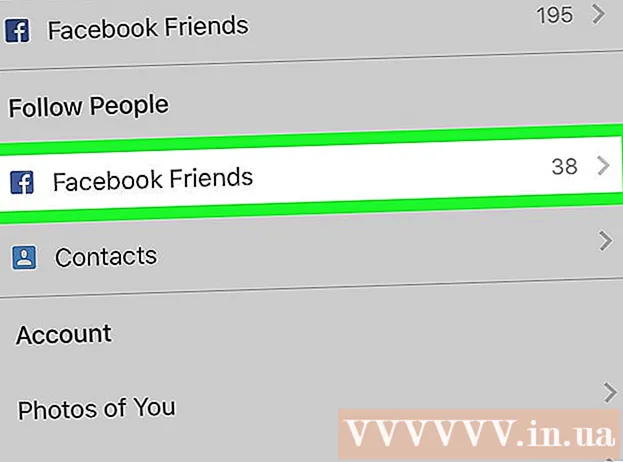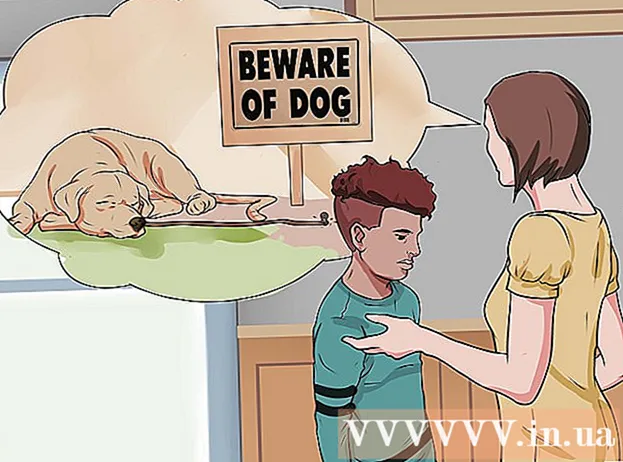Saturs
- Lai soli
- 1. metode no 10: mainiet programmas ikonas
- 2. metode no 10: darbvirsmā izveidojiet ikonas un saīsnes
- 3. metode no 10: mainiet faila veida ikonas
- 4. metode no 10: mainiet saīsnes ikonas
- 5. metode no 10: Noņemiet bultiņas no saīsnēm
- 6. metode no 10: bultiņu noņemšana no saīsnēm (alternatīva metode)
- 7. metode no 10: izveidojiet savas ikonas
- 8. metode no 10: Izveidojiet ikonas ar Irfanview
- 9. metode no 10: iestatiet ikonu failu asociāciju vietnē IrfanView
- 10. metode no 10: mainiet ikonas aprakstu
- Padomi
Daudzi cilvēki domā, ka ikonas uz darbvirsmas ir statiskas un pastāvīgas. Bet tas nav pareizi. Ir vairākas iespējas, kā izveidot vai mainīt jaunas ikonas. Jūs varat iegādāties programmas, lai pielāgotu darbvirsmu, taču šīs darbības parādīs, kā to izdarīt bez maksas.
Lai soli
1. metode no 10: mainiet programmas ikonas
 Ar peles labo pogu noklikšķiniet uz darbvirsmas. Noklikšķiniet uz tukšas vietas, kur vēl nav ikonas.
Ar peles labo pogu noklikšķiniet uz darbvirsmas. Noklikšķiniet uz tukšas vietas, kur vēl nav ikonas. 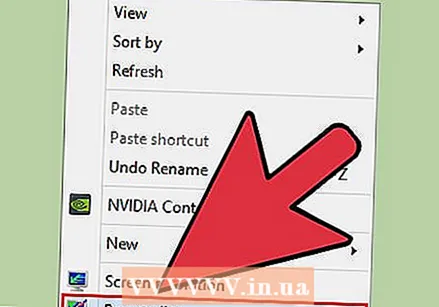 Parādītajā saīsnes izvēlnē noklikšķiniet uz "Personalizēt".
Parādītajā saīsnes izvēlnē noklikšķiniet uz "Personalizēt". Nākamajā ekrānā noklikšķiniet uz "Mainīt darbvirsmas ikonas".
Nākamajā ekrānā noklikšķiniet uz "Mainīt darbvirsmas ikonas". Noklikšķiniet uz ikonas, kuru vēlaties mainīt
Noklikšķiniet uz ikonas, kuru vēlaties mainīt - Pēc tam nospiediet pogu "Mainīt ikonu".
- Augšdaļā atzīmējot izvēles rūtiņas, varat norādīt, kuras ikonas tiek rādītas darbvirsmā. Atzīmētās rūtiņas ir ikonas, kas tiek parādītas, tukšās rūtiņas netiek parādītas.
 Pārlūkojiet ikonu attēlus un izvēlieties citu ikonas attēlu.
Pārlūkojiet ikonu attēlus un izvēlieties citu ikonas attēlu.
2. metode no 10: darbvirsmā izveidojiet ikonas un saīsnes
 Ar peles labo pogu noklikšķiniet uz darbvirsmas. Noklikšķiniet uz tukšas vietas, kur vēl nav ikonas.
Ar peles labo pogu noklikšķiniet uz darbvirsmas. Noklikšķiniet uz tukšas vietas, kur vēl nav ikonas.  Parādītajā saīsnes izvēlnē noklikšķiniet uz "Personalizēt".
Parādītajā saīsnes izvēlnē noklikšķiniet uz "Personalizēt". Nākamajā ekrānā noklikšķiniet uz "Mainīt darbvirsmas ikonas".
Nākamajā ekrānā noklikšķiniet uz "Mainīt darbvirsmas ikonas". Augšdaļā atzīmējiet izvēles rūtiņu programmai vai mapei, kuru vēlaties ievietot darbvirsmā.
Augšdaļā atzīmējiet izvēles rūtiņu programmai vai mapei, kuru vēlaties ievietot darbvirsmā. Ja nevarat atrast programmu vai mapi, izveidojiet saīsni. Dodieties uz programmu vai lietojumprogrammu, kuru vēlaties parādīt darbvirsmā.
Ja nevarat atrast programmu vai mapi, izveidojiet saīsni. Dodieties uz programmu vai lietojumprogrammu, kuru vēlaties parādīt darbvirsmā. 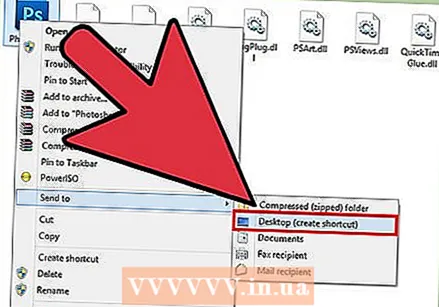 Ar peles labo pogu noklikšķiniet uz lietojumprogrammas un atlasiet "Kopēt uz". Pēc tam izvēlieties "Darbvirsma".
Ar peles labo pogu noklikšķiniet uz lietojumprogrammas un atlasiet "Kopēt uz". Pēc tam izvēlieties "Darbvirsma".
3. metode no 10: mainiet faila veida ikonas
Izmantojiet šo metodi, lai mainītu visas ikonas, kas saistītas ar konkrētu faila tipu, piemēram, visus Notepad dokumentus. Faila ikona parasti maina šāda veida ikonas.
 Atveriet Mans dators> Rīki> Mapes opcijas
Atveriet Mans dators> Rīki> Mapes opcijas  Noklikšķiniet uz Failu tipi
Noklikšķiniet uz Failu tipi  Norādiet faila tipa ikonu, kuru vēlaties mainīt.
Norādiet faila tipa ikonu, kuru vēlaties mainīt. Ekrāna apakšējā labajā stūrī noklikšķiniet uz Papildu.
Ekrāna apakšējā labajā stūrī noklikšķiniet uz Papildu. Mainiet ikonu.
Mainiet ikonu. Izmantojiet vienu no 4 parādītajām ikonām vai dodieties uz C: > WINNT> Sistēma 32> Progman
Izmantojiet vienu no 4 parādītajām ikonām vai dodieties uz C: > WINNT> Sistēma 32> Progman  Atlasiet ikonu.
Atlasiet ikonu. Noklikšķiniet uz Labi.
Noklikšķiniet uz Labi.- Piezīme. Iespējams, ka nevarēsit rediģēt dažus failu tipus, piemēram, mapes.
4. metode no 10: mainiet saīsnes ikonas
Jūs nevarat pareizi mainīt atsevišķas ikonas darbvirsmā, nemainot reģistru, bet jūs varat mainīt saīsnes ikonas.
 Izveidojiet mapi darbvirsmā.
Izveidojiet mapi darbvirsmā.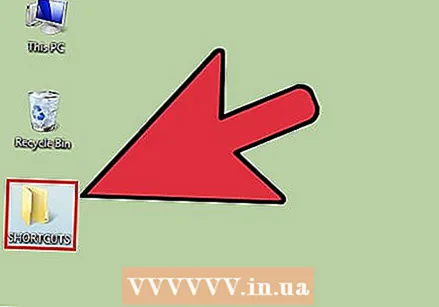 Piešķiriet mapei saīsnes.
Piešķiriet mapei saīsnes.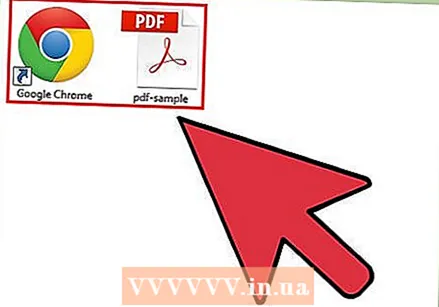 Novietojiet visus mapes failus, kuru ikonas vēlaties mainīt, uz šo mapi.
Novietojiet visus mapes failus, kuru ikonas vēlaties mainīt, uz šo mapi.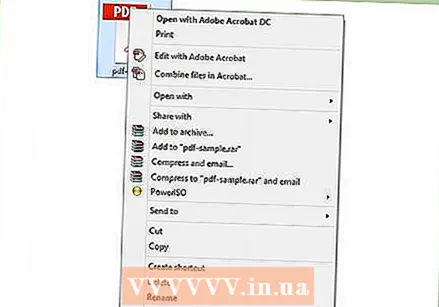 Ar peles labo pogu noklikšķiniet uz katra no šiem failiem.
Ar peles labo pogu noklikšķiniet uz katra no šiem failiem.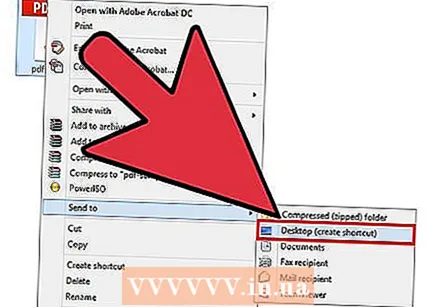 Izvēlieties Sūtīt uz darbvirsmu vai Izveidot saīsni.
Izvēlieties Sūtīt uz darbvirsmu vai Izveidot saīsni.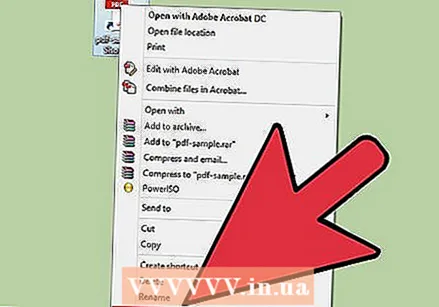 Ar peles labo pogu noklikšķiniet uz darbvirsmas jaunās saīsnes ikonas un atlasiet Rekvizīti.
Ar peles labo pogu noklikšķiniet uz darbvirsmas jaunās saīsnes ikonas un atlasiet Rekvizīti. Noklikšķiniet uz Mainīt ikonu
Noklikšķiniet uz Mainīt ikonu  Noklikšķiniet uz Pārlūkot, lai atrastu citas ikonas.
Noklikšķiniet uz Pārlūkot, lai atrastu citas ikonas.
5. metode no 10: Noņemiet bultiņas no saīsnēm
Ja vēlaties noņemt mazās bultiņas, kuras Windows pievieno darbvirsmas ikonām, izmantojiet plaši pazīstamu Windows pielāgošanas rīku "Tweak UI".
 Lejupielādējiet programmu no "TweakUI"
Lejupielādējiet programmu no "TweakUI"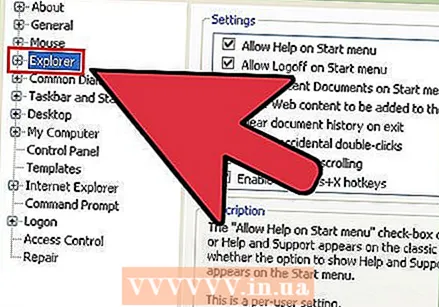 Palaidiet programmu un dodieties uz Explorer.
Palaidiet programmu un dodieties uz Explorer. Pēc tam dodieties uz cilni Saīsne.
Pēc tam dodieties uz cilni Saīsne. Noklikšķiniet uz Pārklājums.
Noklikšķiniet uz Pārklājums. Atlasiet Neviens, lai noņemtu saīsnes bultiņas.
Atlasiet Neviens, lai noņemtu saīsnes bultiņas.
6. metode no 10: bultiņu noņemšana no saīsnēm (alternatīva metode)
Šī ir metode, kā atbrīvoties no šīm kaitinošajām bultiņām, nelādējot programmatūru.
 Vispirms atveriet reģistra redaktoru. Sākt> Palaist> ierakstiet "regedit"
Vispirms atveriet reģistra redaktoru. Sākt> Palaist> ierakstiet "regedit"  Operētājsistēmā Windows XP dodieties uz HKEY_CLASSES_ROOT> lnkfile un izdzēsiet vērtību IsShortcut.
Operētājsistēmā Windows XP dodieties uz HKEY_CLASSES_ROOT> lnkfile un izdzēsiet vērtību IsShortcut. Operētājsistēmā Windows 98 dodieties uz [HKEY_CLASSES_ROOT CLSID {63B51F81-C868-11D0-999C-00C04FD655E1} InProcServer32] un izdzēsiet noklusējuma vērtību.
Operētājsistēmā Windows 98 dodieties uz [HKEY_CLASSES_ROOT CLSID {63B51F81-C868-11D0-999C-00C04FD655E1} InProcServer32] un izdzēsiet noklusējuma vērtību. Dažiem Windows 98 datoriem, kā arī Windows 95, dodieties gan uz [HKEY_CLASSES_ROOT lnkfile], gan [HKEY_CLASSES_ROOT piffile], gan uz [HKEY_CLASSES_ROOT InternetShortcut] un izdzēsiet abas IsShortcut vērtības.
Dažiem Windows 98 datoriem, kā arī Windows 95, dodieties gan uz [HKEY_CLASSES_ROOT lnkfile], gan [HKEY_CLASSES_ROOT piffile], gan uz [HKEY_CLASSES_ROOT InternetShortcut] un izdzēsiet abas IsShortcut vērtības.
7. metode no 10: izveidojiet savas ikonas
Šis ir veids, kā pielāgot ikonas uz darbvirsmas.
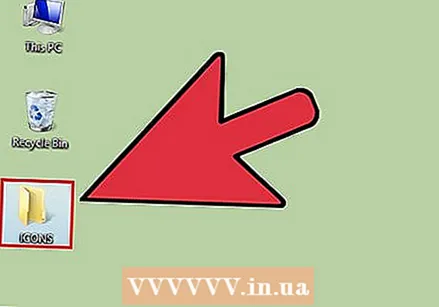 Izveidojiet darbvirsmā mapi un nosauciet to ikonas vai kaut ko līdzīgu.
Izveidojiet darbvirsmā mapi un nosauciet to ikonas vai kaut ko līdzīgu. Lejupielādējiet šajā mapē ikonas un attēlus no tīmekļa.
Lejupielādējiet šajā mapē ikonas un attēlus no tīmekļa.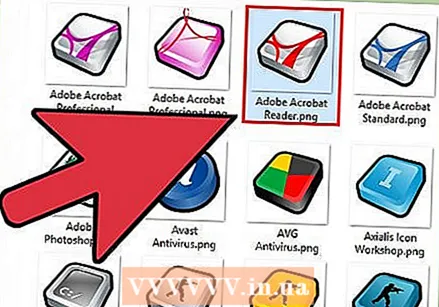 Atlasiet ikonu vai attēlu.
Atlasiet ikonu vai attēlu.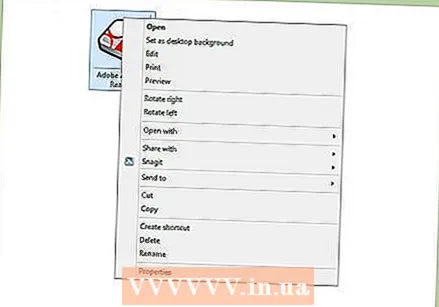 Ar peles labo pogu noklikšķiniet, lai atvērtu nolaižamo izvēlni.
Ar peles labo pogu noklikšķiniet, lai atvērtu nolaižamo izvēlni.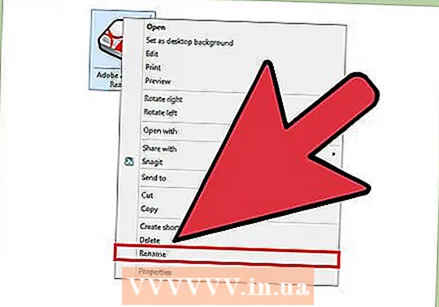 Atlasiet Saglabāt attēlu kā.
Atlasiet Saglabāt attēlu kā. Saglabājiet attēlu kā .ico failu un pārliecinieties, vai attēls ir kvadrātveida (ar 16x16, 24x24 vai 32x32 pikseļiem un krāsu dziļumu 16, 24 vai 32 biti. To var pielāgot, izmantojot Paint. Ja sistēma attēlu nepieņem, izvēlieties to pašu formātu kā esošās ikonas.
Saglabājiet attēlu kā .ico failu un pārliecinieties, vai attēls ir kvadrātveida (ar 16x16, 24x24 vai 32x32 pikseļiem un krāsu dziļumu 16, 24 vai 32 biti. To var pielāgot, izmantojot Paint. Ja sistēma attēlu nepieņem, izvēlieties to pašu formātu kā esošās ikonas.
8. metode no 10: Izveidojiet ikonas ar Irfanview
Izmantojot kādu utilītu, no attēliem varat izveidot savas ikonas vai ikonu failus. IrFanview ir lielisks piemērs.
 Lejupielādēt "Irfanview".
Lejupielādēt "Irfanview". Novietojiet programmu mapē Ikonas, kuru izveidojāt. Izveidojiet jaunu mapi, ja vēl neesat to izdarījis.
Novietojiet programmu mapē Ikonas, kuru izveidojāt. Izveidojiet jaunu mapi, ja vēl neesat to izdarījis.  Atveriet ikonu vai attēlu, ieskaitot attēlu, kuru pats esat izveidojis.
Atveriet ikonu vai attēlu, ieskaitot attēlu, kuru pats esat izveidojis.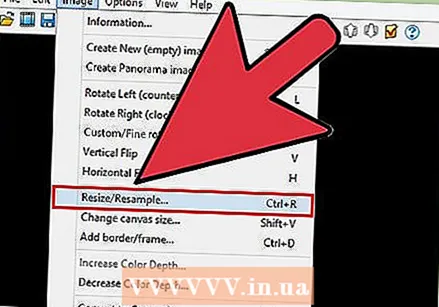 Pārliecinieties, vai attēls ir kvadrātveida.
Pārliecinieties, vai attēls ir kvadrātveida.- Nospiediet kvadrātu uz augšu, izvēlnē atlasot Attēls.
- Atlasiet Resize / Resample.
- Atlasiet 16 vai 32 pikseļus.
- Noklikšķiniet uz Labi.
 Norādiet pareizo krāsu dziļumu.
Norādiet pareizo krāsu dziļumu.- Vēlreiz noklikšķiniet uz Attēls.
- Noklikšķiniet uz Samazināt krāsu dziļumu.
- Atlasiet krāsu skaitu.
- Noklikšķiniet uz Labi.
 Saglabājiet attēlu vēlamajā vietā, taču pārliecinieties, vai faila tips ir .ICO (Windows ikona).
Saglabājiet attēlu vēlamajā vietā, taču pārliecinieties, vai faila tips ir .ICO (Windows ikona). Ja izvēlaties Saglabāt caurspīdīgu krāsu, varat norādīt krāsu, kurai jābūt caurspīdīgai, lai fons (darbvirsma) kļūtu redzams.
Ja izvēlaties Saglabāt caurspīdīgu krāsu, varat norādīt krāsu, kurai jābūt caurspīdīgai, lai fons (darbvirsma) kļūtu redzams.
9. metode no 10: iestatiet ikonu failu asociāciju vietnē IrfanView
Kādā brīdī jums būs jānorāda, ka jūsu dators pastāvīgi pieņems visas izmaiņas. Kā to izdarīt, varat izlasīt šeit.
 Atveriet Opcijas> Iestatīt failu asociācijas.
Atveriet Opcijas> Iestatīt failu asociācijas. Atlasiet ikonu.
Atlasiet ikonu.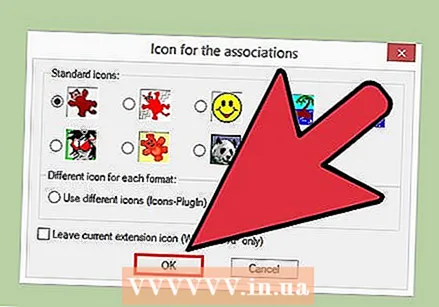 Noklikšķiniet uz Labi.
Noklikšķiniet uz Labi. Saglabājiet failu.
Saglabājiet failu.- Atlasiet Fails> Saglabāt kā.
- Atlasiet Binārā kodēšana.
- Atlasiet Saglabāt caurspīdīgu krāsu.
- Kā saglabāšanas vietu atlasiet Darbvirsma> Ikonu mape.
- Piešķiriet failam Deskcon skaidrības labad.
10. metode no 10: mainiet ikonas aprakstu
Visbeidzot, ieteicams pievienot aprakstus visām jaunajām ikonām.
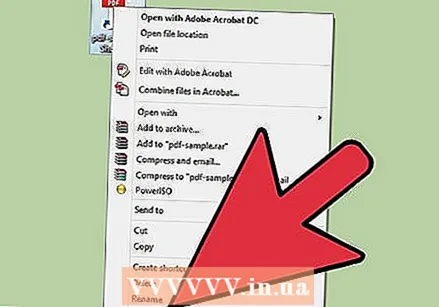 Noklikšķiniet uz ikonas un pēc tam uz Rekvizīti.
Noklikšķiniet uz ikonas un pēc tam uz Rekvizīti. Atveriet cilni Saīsne.
Atveriet cilni Saīsne. Ievadiet jauno aprakstu tekstlodziņā aiz komentāra.
Ievadiet jauno aprakstu tekstlodziņā aiz komentāra. Noklikšķiniet uz Lietot.
Noklikšķiniet uz Lietot. Noklikšķiniet uz Labi.
Noklikšķiniet uz Labi. Ritinot rādītāju virs saīsnes, tiks parādīts jūsu apraksts. Piezīme. Tam nav jādarbojas ar visiem īsinājumtaustiņiem.
Ritinot rādītāju virs saīsnes, tiks parādīts jūsu apraksts. Piezīme. Tam nav jādarbojas ar visiem īsinājumtaustiņiem.
Padomi
- Par Edit32: attēlam jābūt kvadrātveida (16 vai 32 pikseļi; 252 krāsas). Turklāt tam ir .ICO nepieciešams pagarinājums.